Oporavite sve podatke sa svojih iOS uređaja, iTunes i iCloud sigurnosne kopije.
Kako oporaviti Gmail e-poštu? - 6 načina za Windows/Mac/iPhone/Android
Kako vratiti izgubljenu Gmail e-poštu? Gmail je popularna komunikacijska usluga koju nudi Google jer pruža pouzdanu i sigurnu uslugu. Ljudi razmjenjuju komunikaciju slanjem e-pošte, posebno za važne sastanke. Dakle, moguće je da ste greškom izbrisali neke bitne e-poruke — što može biti potpuna noćna mora, a sada ih morate oporaviti. Sada tražite načine kako oporaviti Gmail e-poštu. I srećom, postoje vam dostupni načini za oporavak e-pošte! Možete ih jednostavno dohvatiti iz web preglednika, iPhonea i Android uređaja. Čitajte dalje za više detalja.
Popis vodiča
1. dio: Kako oporaviti izbrisane Gmail poruke e-pošte u roku od 30 dana [svi uređaji] 2. dio: Najbolji načini oporavka trajno izbrisane Gmail e-pošte Dio 3: Često postavljana pitanja o tome kako oporaviti Gmail e-poštu1. dio: Kako oporaviti izbrisane Gmail poruke e-pošte u roku od 30 dana [svi uređaji]
Ovisno o situaciji, kada izbrišete e-poruke, one će ostati u mapi Otpad unutar 30 dana. Ako e-poštu stavite kao neželjenu poštu, ona će također ostati u mapi neželjene pošte 30 dana. Iz tog je razloga puno lakše oporaviti Gmail e-poštu budući da je još uvijek u Gmailu. Vodič u nastavku će vas pratiti u preuzimanju e-pošte na vašem računalu i mobilnom telefonu.
1. Kako oporaviti Gmail e-poštu na Windows/Mac putem weba
Ovaj postupak oporavka izbrisanih e-poruka putem weba je jednostavan. Cijeli proces oporavka e-pošte na vašem Windows PC i Mac računalu trajat će manje od minute. Evo kako to učiniti:
Korak 1Pronađite svoj put do Gmail na bilo kojem web pregledniku. Na lijevoj strani glavne stranice nalazi se mnogo odjeljaka poput Pristigla pošta, Poslano, Skice, itd. Pronađite Smeće mapu, a zatim je kliknite.
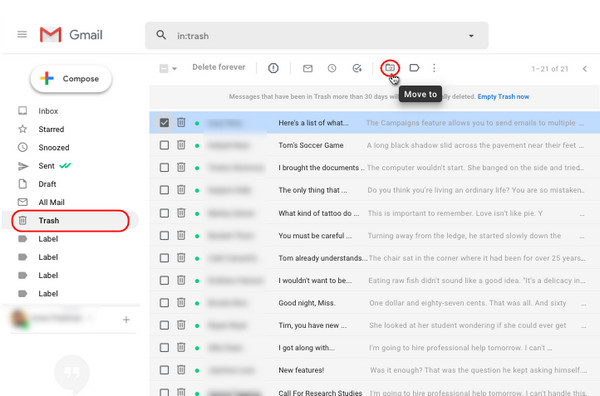
Korak 2Trebali biste znati da se sve vaše izbrisane poruke e-pošte čuvaju u ovoj mapi. Odaberite e-poštu koju želite oporaviti klikom na potvrdni okvir. Zatim kliknite na Potez na gumb na vodoravnom izborniku i odaberite Inbox kao mjesto.
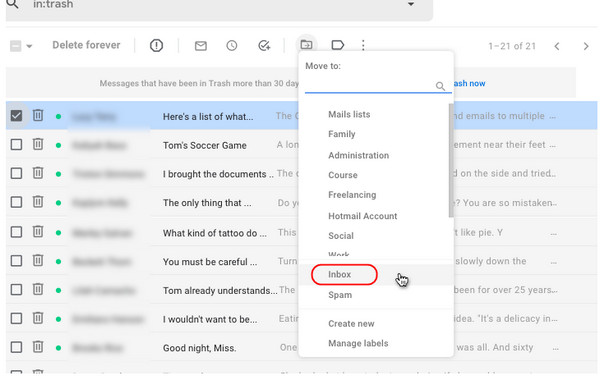
3. korakOdabrane e-poruke možete ponovno vidjeti u svojoj Gmail pristigloj pošti. Obavijest koja kaže Akcija završena će se tada pojaviti. Zatim ste oporavili sve Gmailove e-poruke.
2. Kako oporaviti Gmail e-poštu na Androidu
Oporavak izbrisanih e-poruka na mobilnom uređaju gotovo je isti kao i vraćanje e-pošte na webu. Jedina stvar koja razlikuje oba je raspored gdje pronaći svaki odjeljak ili karticu. Za početak, evo kako oporaviti izbrisane Gmail poruke e-pošte na Androidu.
Korak 1Idi na Gmail aplikaciju na vašem Android uređaju. Zatim dodirnite Jelovnik gumb u gornjem lijevom kutu. Pronaći Smeće, a zatim je dodirnite da biste vidjeli sve izbrisane poruke e-pošte.
Korak 2Odaberite Sva pošta mogućnost oporavka svih izbrisanih. Ili pritisnite i držite Gmail poruke e-pošte koje želite dohvatiti.
3. korakNakon toga ćete vidjeti izbornik s tri točke u gornjem desnom kutu. Odaberite Premjesti u, zatim dodirnite Primarni. Zatim možete provjeriti sve oporavljene e-poruke u Primarni odjeljak.
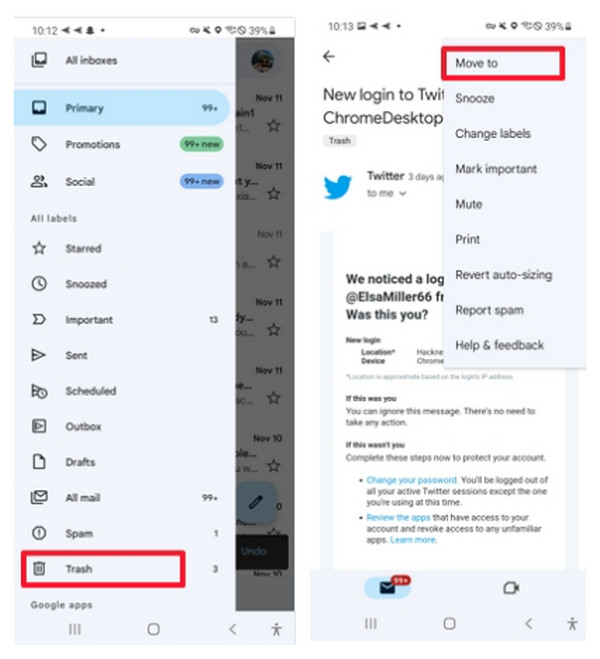
3. Kako oporaviti Gmail e-poštu na iPhoneu
Kao što je rečeno, oporavak e-pošte na računalu i mobilnom telefonu je isti. Međutim, potpuno je isto s Android uređajima i iPhone uređajima. Dakle, ako ste korisnik iPhonea, slijedite vodič u nastavku za oporavak izbrisane Gmail e-pošte.
Korak 1Otvori Gmail aplikaciju na vašem iPhoneu. U gornjem lijevom kutu zaslona dodirnite Jelovnik dugme. Zatim s izbornika odaberite Smeće da vidite svoje izbrisane e-poruke.
Korak 2Odaberite e-poštu koju želite oporaviti pritiskom i držanjem ili odabirom svih.
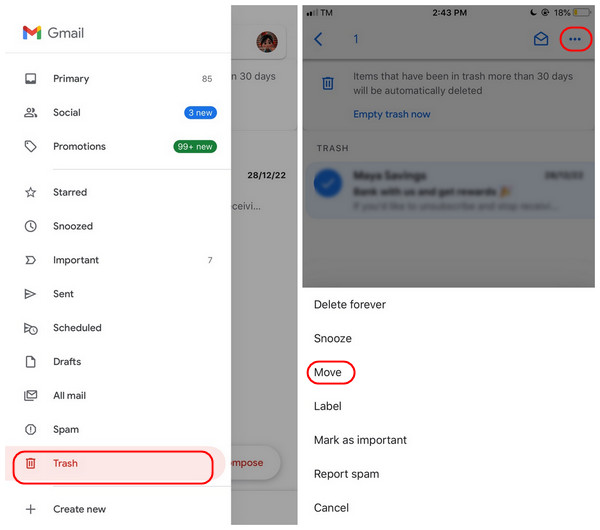
3. korakNa s tri točke ikonu u gornjem desnom kutu, dodirnite Premjesti, zatim pritisnite Primarni kao svoju odabranu lokaciju među ostalim kategorijama.
2. dio: Najbolji načini oporavka trajno izbrisane Gmail e-pošte
Oporavak izbrisanih e-poruka u roku od 30 dana je jednostavan, ali što ako su trajno izbrisane? Što ako je prošlo 30 dana koliko su bili u mapi Otpad? ne brini! Postoje načini koje možete razmotriti ako želite vratiti trajno izbrisane poruke e-pošte s Gmaila. Pročitajte kako biste ih upoznali.
1. Oporavite Gmail e-poštu s Gmail poslužitelja
Jedan od načina oporavka trajno obrisane e-pošte je Gmail poslužitelj. Nakon 30 dana e-poruke će biti trajno izbrisane iz Otpada tako da ih više nećete vidjeti u toj mapi. Međutim, domaćin je možda kopirao vašu e-poštu, pa evo kako to učiniti.
Korak 1Otvoren Gmail u svom web-pregledniku, zatim u traci za pretraživanje kliknite na opcije gumb na desnoj strani. Navigirajte do Pretraživanje ispod, zatim pritisnite padajući gumb. Odaberite Mail & Spam & Otpad.
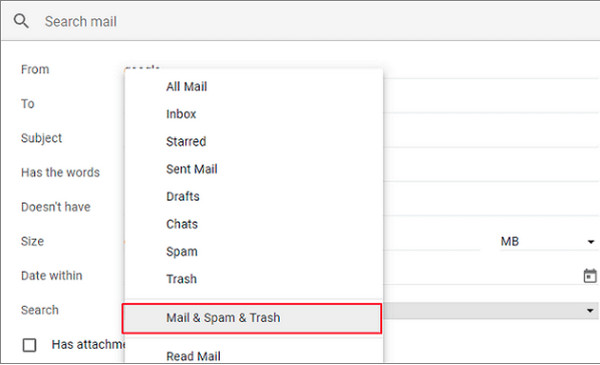
Korak 2Unesite podatke o e-pošti koju želite oporaviti, na primjer od koga ili kome. Ako niste sigurni, možete ostaviti prazno.
3. korakUdari na Pretraživanje, tada će se pojaviti sve vaše izbrisane poruke e-pošte.
2. Obnovite Gmail e-poštu od kontaktiranja Gmail tima za podršku
Drugi način je kontaktirati Gmail tim za podršku. Od njih možete zatražiti da povrate sve vaše izbrisane e-poruke. Međutim, ova metoda ne može jamčiti da će oporaviti vašu e-poštu 100% budući da radi kad god imate problema s vašim Gmail računom. Ali svejedno možete pokušati, a evo kako:
Korak 1Krenite na Gmail, onda možete pronaći svoj put do Google podrška ili izravno pretraživati support.google.com na vašem web pregledniku. Zatim idite na Gmail zajednica za pomoć.
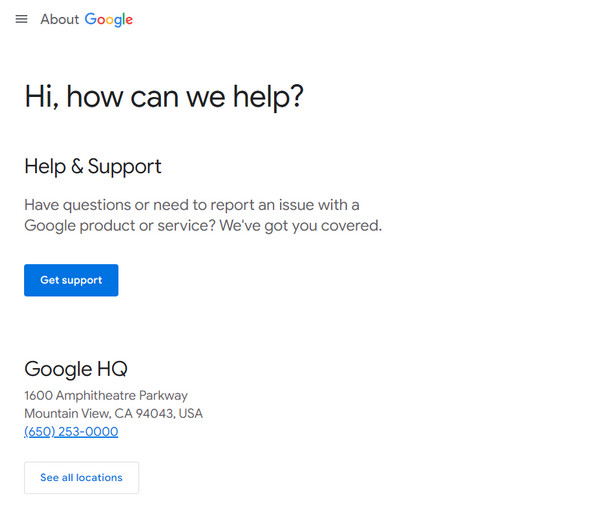
Korak 2Sada možete reći svoj problem Gmail timu za podršku. Možete uključiti podatke kada su izbrisani, primatelja ili bilo koje ključne riječi. Provjerite jeste li dobro opisali svoj problem kako bi vam mogli dati odgovore koji će vam pomoći.
3. korakKada tim za podršku Gmaila primi informacije, može vam pomoći u potrazi za izbrisanim porukama e-pošte i njihovom oporavku.
Zapravo, ne možete izbjeći ovaj slučajno izbrisani problem. Dakle, potreban vam je pouzdan program koji vam može pomoći da oporavite ne samo Gmail e-poštu, već i sve svoje podatke s vašeg iOS uređaja. Moćan poput 4Easysoft iPhone Data Recovery je ono što vam treba. Što se može vratiti ovim softverom? Podržano je dohvaćanje više od 20 vrsta datoteka, kao što su poruke, slike, videozapisi, ugrađene aplikacije i aplikacije trećih strana.
Štoviše, ne radi samo na jednom modelu ili verziji; podržava gotovo sve iOS uređaje i njihove verzije, kao što su iPhone, iPad i iPod. Njegova funkcija pregleda olakšava odabir željenih datoteka za oporavak ili brisanje na uređaju. U nastavku pogledajte vodič kako koristiti ovaj izvrstan program za oporavak Gmail e-pošte.

Podržava oporavak greškom izbrisanih podataka s vaših iOS uređaja, iTunes i iCloud sigurnosne kopije.
Pomaže vam oporaviti više od 20 vrsta datoteka, poput poruka, videozapisa, fotografija i glazbe. Osim toga, program podržava ugrađene aplikacije i aplikacije trećih strana.
Ima podršku za sve modele i verzije iOS uređaja, uključujući najnoviji iPhone, iPad i iPod.
Opremljen funkcijom pregleda, prvo možete provjeriti sve informacije otkrivene na vašem uređaju kako biste odabrali sve željene koje želite ostaviti i zadržati.
100% Sigurno
100% Sigurno
Dio 3: Često postavljana pitanja o tome kako oporaviti Gmail e-poštu
-
Kako mogu oporaviti Gmail e-poštu ako mi je račun hakiran?
Možete kontaktirati Gmail tim za podršku da vam pomogne. Idi na Oporavak Gmail poruke alat za oporavak e-pošte koja je izbrisana jer je netko pristupio vašem računu ili hakirao vaš račun.
-
Mogu li skupno oporaviti više poruka e-pošte?
Da. Možete oporaviti velike e-poruke pritiskom i držanjem jedne e-pošte i dodirivanjem ostalih. Ili, samo jednostavno Odaberi sve e-pošte, kliknite Potezi odaberite Primarni kao mjesto.
-
Kako vratiti e-poštu nakon dvije godine?
Nažalost, poruke e-pošte u mapi Otpad bit će trajno izbrisane nakon 30 dana. Možete ih vratiti ako su još uvijek tamo, ali ne postoji službeni način da ih vratite nakon dvije godine. Pazite da niste izbrisali sve bitne poruke e-pošte kako biste izbjegli ovaj problem.
Zaključak
Zapamtite, kada izbrišete e-poruku, ona će ostati u mapi za smeće 30 dana. Ali nakon toga će biti trajno izbrisani. No, ovaj vam post daje načine za oporavak Gmail e-pošte pohranjene u mapi Bin ili trajno izbrisane. Što god bilo, programi trećih strana mogu pomoći, a jedan od njih je 4Easysoft iPhone Data Recovery. Program vam nudi visoku stopu uspješnosti oporavka izbrisanih datoteka s vaših iOS uređaja. Ako želite bolje razumijevanje, možete pogledati ovaj program i vidjeti kako radi.
100% Sigurno
100% Sigurno


